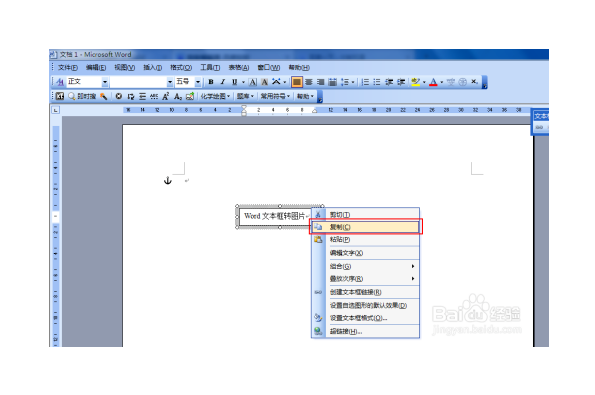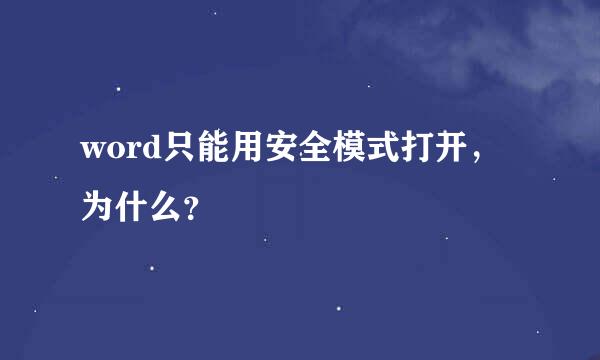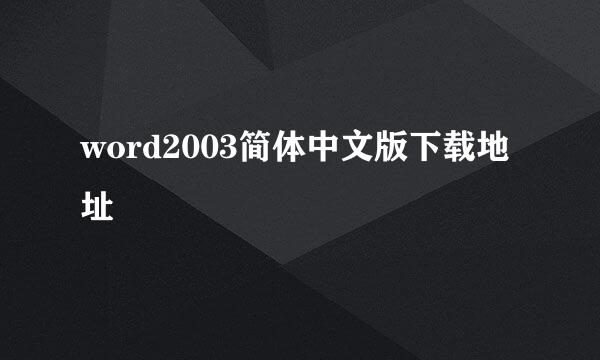如果你的程序是vista的试一下这个方法:Windows Vista系统下如何取消office正版增值计划 肯定很多朋友不喜欢右下角的那个正版增值计划的提示图标吧,没用正版要付出代价的……好吧,在不侵犯知识产权的基础上,告诉下大家如何彻底屏蔽掉这个Office正版增值计划的提示吧。 首先在任务管理器中结束WgaTray.exe进程。鼠标右键在任务栏上点击,打开任务管理器,找到WgaTray.exe进程,右键选择并结束该进程。移动鼠标到任务栏上,可以看见五角星消失了……。 然后 到系统system32目录下查找并删除下述文件:"OGAVerify.exe"、"OGACheckControl.dll"、"OGAAddin.dll"。如果你的系统安装在C盘,那么具体路径就是"C:\WINDOWSystem32\"。 最后 进入Office 2007的安装目录下的office12目录,找到并删除"ogalegit.dll"文件,假设你的Office 2007安装在C盘,那么具体路径就是"C:\Program Files\Microsoft Office\Office12"。这个dll文件的作用就是在你打开Office组件的时候调用WgaTray.exe,删除它后,打开Office的相应组件就不会再次弹出非正版授权对话框了。 继续下一步的操作,以便彻底解决问题。进入system32目录,找到"WgaTray.exe",删除它。按照习惯来说,做了上述工作后,我们应该已经将这个KB949810的相应文件都删除了,可是问题还没有完。当你再次重启后,问题依旧……那么问题出在哪里呢,系统又是如何把这些东东重新恢复上去的呢? 对于这个问题,我奋斗了好久才终于找到了真正的目标——Vista的计划任务程序。一般开机后会自动安装的程序不是放在注册表的启动条目中,那么就是在启动文件夹中,可是我找遍了注册表和各个用户的启动文件夹,都没有发现这个东东的痕迹,那它在哪里呢?冥思苦想了好久,终于把目光对准了"计划任务"。打开"控制面板"选择管理工具中的"任务计划程序"(Task Scheduler),在活动任务一栏中找到下述任务:OGADaily和OGALogon,依次双击OGADaily和OGALogon,鼠标右键选择删除。注意删除的时候,上述任务的具体队列中可能有一个以"{数字或字母}"为名的任务也要一并删除(具体是什么样的数字和字母因为我已经删除所以忘记了,大家自己看下就明白了)。 通过上述操作,我们已经将这个补丁的所有相关的文件和信息都干掉了,不过,其实那个补丁还是存在于系统中,为了以后再也不出来凳空,我们还要做些工作,请不要嫌麻烦哦…… 首先,请到微软的官网以下地址下载一个文件(点击此处)枣皮瞎,下载的文件是CAB压缩包,请用winrar解压后得到一个MSI文件。下载的文件名为:oganotifier_6d96c0b1085948dbc0acb333d910983954b9096b.cab,用winrar解压这个文件后得到的MSI安装包为:OGANotifier.msi。注意,一共三个压缩包,是分卷压缩的,下载全部三个文件后放在同一目录下,然后解压缩,解压缩后得到的文件就是OGANotifier.msi。 注意,这个就是KB949810的补丁包,千万不要双击安装哦。我们知道,MSI安装包有一个特性,那就是可以卸载,如何卸载呢?鼠标右键点击该MSI文件,选择"卸载"--千万不要双击安装!! OK,至此,这个KB949810是彻底的在系统上被干掉了……,当然,我们还有一点小小的工作要做,以便以后都不会再次安装上。 鼠标右键点击桌面上的计算机图标,选择"属性",在打开的窗口的左下方点击"Windows Update",然后点击左上方的"检查握陵更新",不一会儿,就会发现自动更新通知你安装"Office 正版增值计划通知 (KB949810)-CHS",在该更新上点击鼠标右键,选择"隐藏更新"…… 整个世界清净了……也可以简单点,如下:(转)OGA中招后 该补丁卸载方法及五角星消除方法微软投放了OGA,但这个程序可以顺利进行卸载,从而避免其骚扰。 具体做法是: 默认路径下,找到C:\WINDOWS\SoftwareDistribution\Download,打开搜索,然后输入OGANotifier.CAB,找到之后将其解压,你会发现有一个MSI文件OGANotifier.msi,单击鼠标右键,选择“卸载”就可以了,然后重新启动计算机,正版验证文件就会被完全清除。 有的人可能此时右下角还有五角星,解决方法是: 在system32文件夹中将WGATray.exe改名,结束WGATray.exe进程,再将其删除